1、在vmware中设置

2、安装vmware tool
手动安装或者用命令安装
apt-get install open-vm-tools-desktop fuse
3、kali内挂载共享文件夹
3.1 查看共享目录命令
vmware-hgfsclient
3.2 创建目录
mkdir -p /mnt/hgfs/Cobalt
Cobalt:自己设置共享文件的名字。
3.3 挂载共享文件
/usr/bin/vmhgfs-fuse .host:/Cobalt /mnt/hgfs/Cobalt -o subtype=vmhgfs-fuse,allow_other

.host:/(Cobalt)
Cobalt->(自己设置的名字)主机共享文件夹名
/mnt/hgfs/(Cobalt)
Cobalt–>(自己设置的名字)建立共享文件夹
没有出现报错的情况就表示成功挂载起来了
4、重新启动共享文件夹的路径又不见了,所以需要设置成每次开机启动时让系统自动挂载共享文件夹才行。
4.1 进入vim /etc/fstab 添加自动挂载代码
vim /etc/fstab

4.2 添加一段代码
.host:/Cobalt /mnt/hgfs/Cobalt fuse.vmhgfs-fuse allow_other 0 0
.host:/(Cobalt)
Cobalt->(自己设置的名字)主机共享文件夹名
/mnt/hgfs/(Cobalt)
Cobalt–>(自己设置的名字)建立共享文件夹文章来源:https://www.toymoban.com/news/detail-449468.html

4.3 最后一步:保存并退出即可完成。
:wq: 文章来源地址https://www.toymoban.com/news/detail-449468.html
文章来源地址https://www.toymoban.com/news/detail-449468.html
到了这里,关于在VMware中设置kali linux的文件共享目录(完整版-亲测可用)的文章就介绍完了。如果您还想了解更多内容,请在右上角搜索TOY模板网以前的文章或继续浏览下面的相关文章,希望大家以后多多支持TOY模板网!

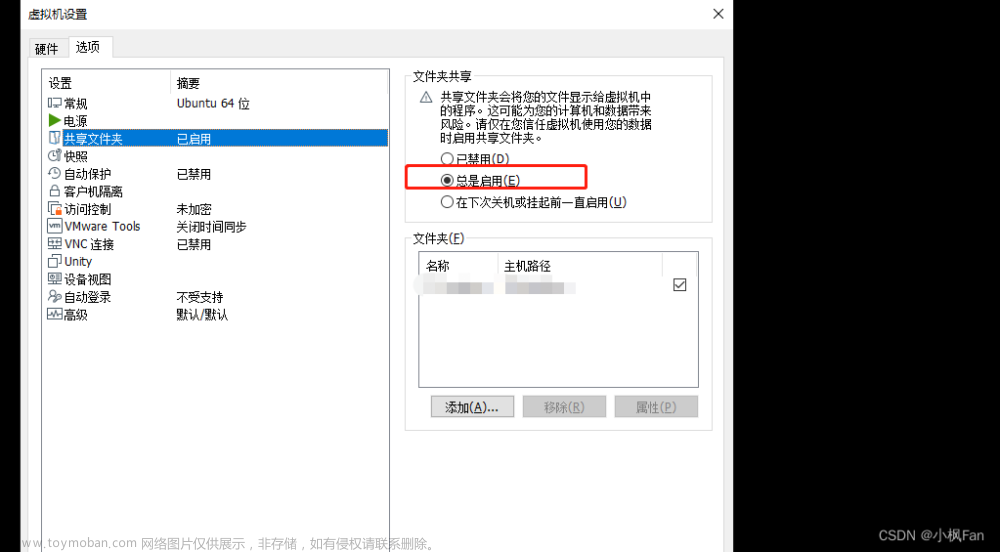

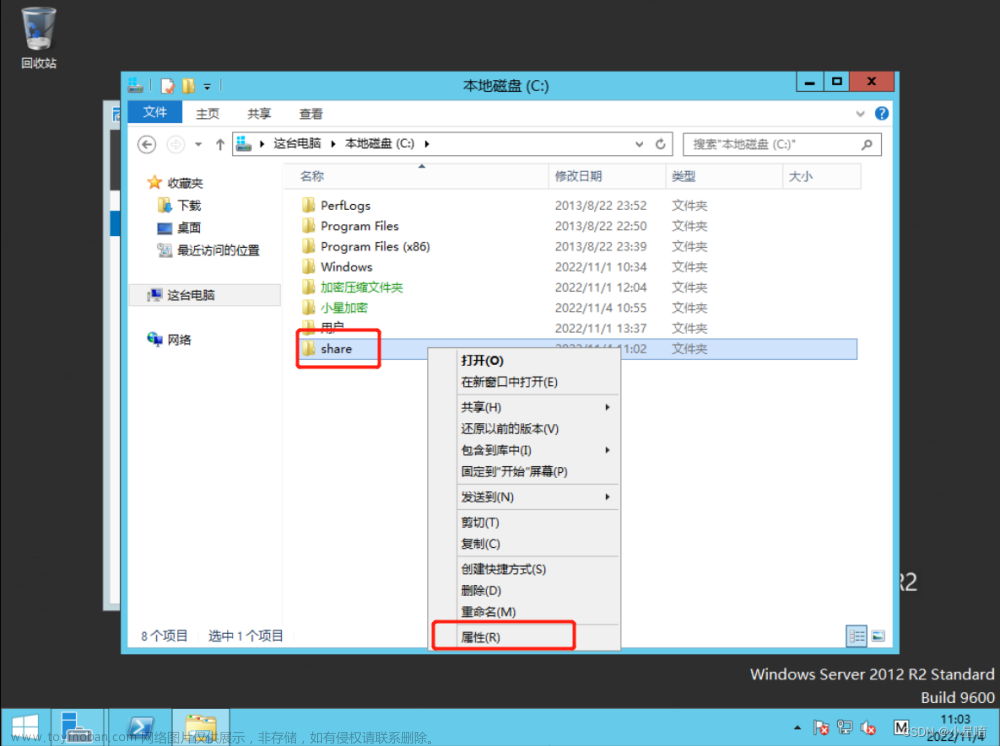
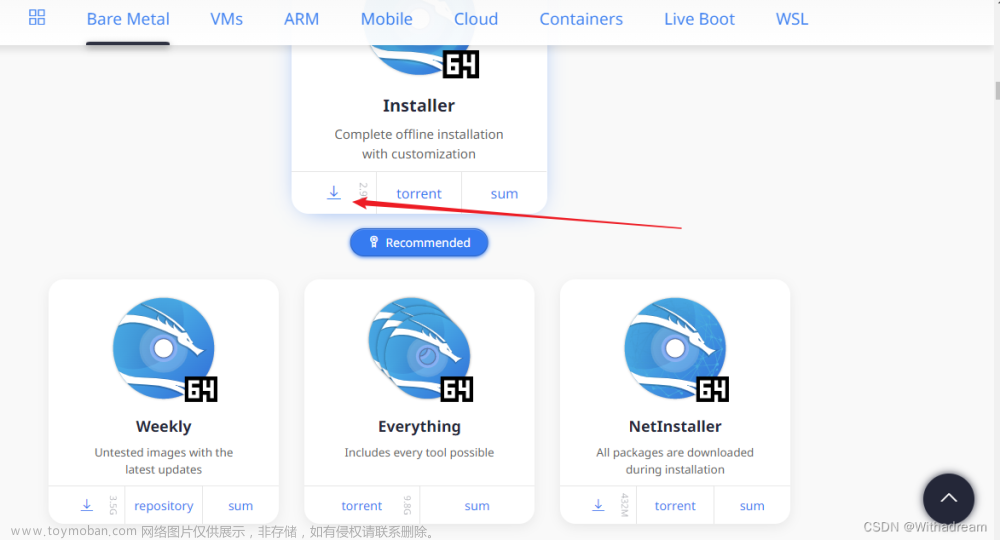
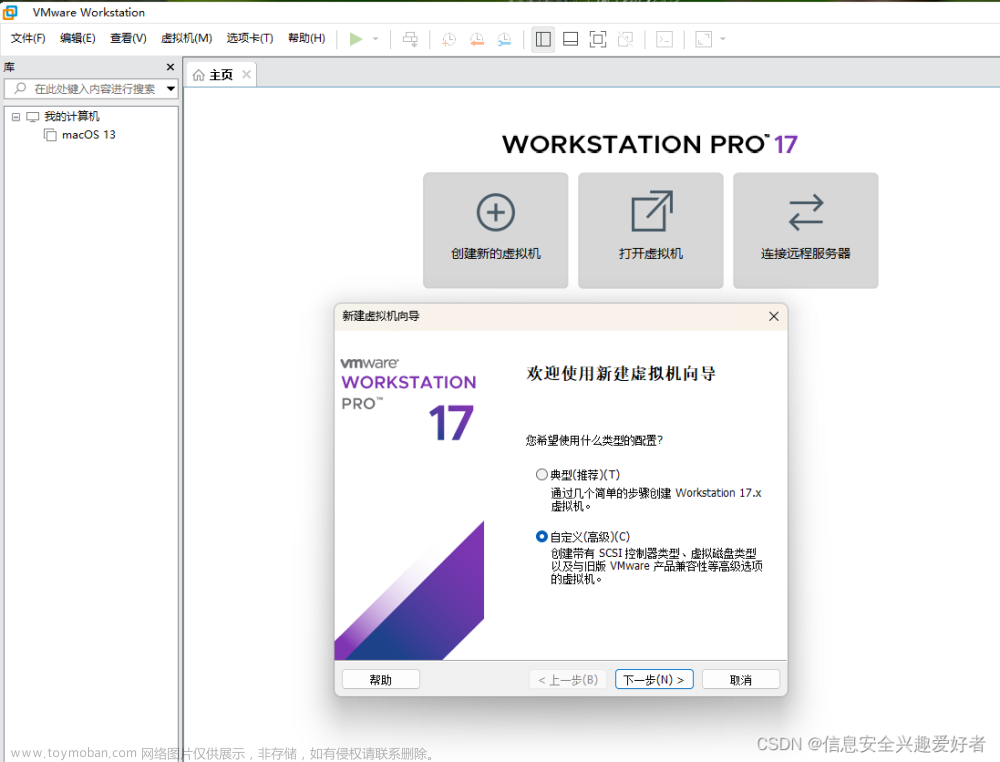

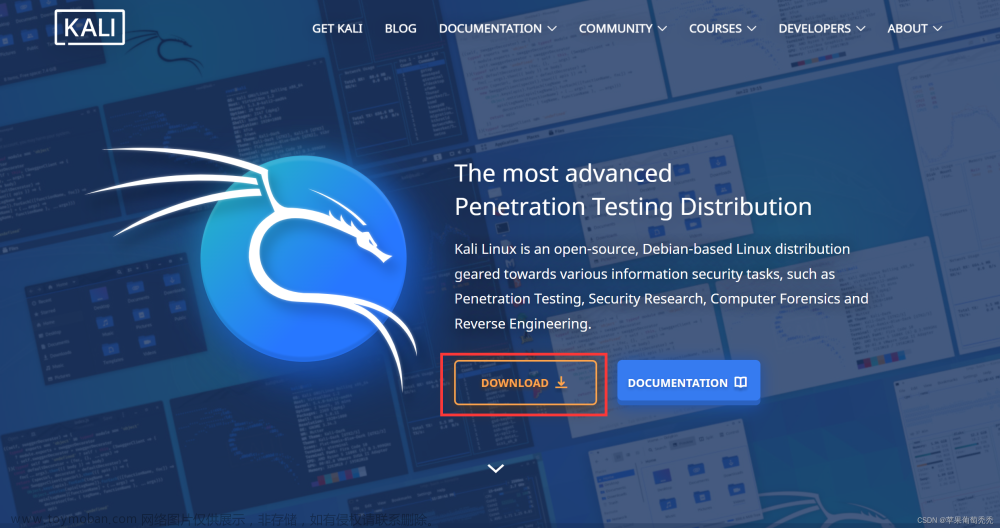
![Kali Linux [VMware]中解决界面太小等问题](https://imgs.yssmx.com/Uploads/2024/02/765519-1.png)




